Pandora is een van de meest populaire muziekstreamingservices, omdat het altijd een uniek gepersonaliseerde luisterervaring voor muziek en podcasts biedt die voortdurend evolueert met de smaak van gebruikers. Met een abonnement op Pandora premium heb je toegang tot verschillende soorten reclamevrije nummers of radiostations van je favoriete artiesten.
Als je een Google Home-speaker hebt, is het erg handig om Pandora's muziek erop af te spelen, waardoor je huis zich vult met briljant geluid. Het is een geweldige ervaring om naar verschillende Pandora-audio's te luisteren die u interesseren op de Google Home-luidspreker. Dit bericht is een stapsgewijze zelfstudie die je laat zien hoe je Pandora naar Google Home kunt spelen.
Bovendien brengen we je ook een handige app die de door Pandora opgelegde limieten kan omzeilen en je kan helpen toegang te krijgen om alle Pandora-nummers zonder premium af te spelen op Google Home. Laten we verder gaan.
Gerelateerde artikelen
Pandora-muziek zonder verlies downloaden naar MP3 [2023]
Pandora toevoegen aan Google Home
Als u Pandora handig op Google Home-luidsprekers wilt afspelen, moet u eerst de muziekservice toevoegen aan Google Home op uw apparaat. Wat u moet doen, is inloggen op uw Google-account en de muziekservice van Pandora koppelen als standaardprovider. Dan kun je hem bedienen via spraakbesturingscommando's.
Alleen gebruikers die voor de Pandora-premie hebben betaald, hebben echter toegang tot alle songbronnen en radiostations. Dus hoewel deze manier eenvoudig en moeiteloos is, spelen gebruikers van de gratis versie Pandora mogelijk niet zoals ze willen op de Google Home-luidspreker.
Als je nieuw bent bij Pandora, heb je geluk dat Pandora een gratis proefversie van 60 dagen aanbiedt. Daarom kun je gratis Pandora-nummers spelen op een Google Home-luidspreker.
Verbind Pandora met Google Home
Om aan de slag te gaan, moet je Pandora instellen in je Google Home-app.
Stap 1. Download Google Home en start het op uw apparaat.
Stap 2. Tik vervolgens op "Account" in de rechterbovenhoek van het scherm en verbind Google Home met uw Google-account.
Stap 3. Ga terug naar het startscherm en tik op het tandwielpictogram om naar "Instellingen" te gaan. Kies de service "Muziek" op de pagina Home-instellingen.

Stap 4. Nu kunt u enkele beschikbare muziekservices in de lijst zien. Als je geen provider koppelt, gebruikt Google Home de standaardmuziekprovider Google Play Music wanneer je wordt gevraagd om muziek af te spelen. Kies dus "Pandora" uit de lijst om het te koppelen.
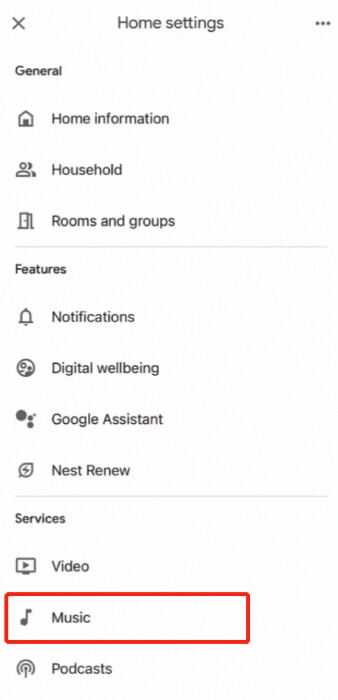
Stap 5. Volg daarna de instructies op het scherm om in te loggen op uw Pandora-account. Wanneer u 'Ontkoppelen' onder Pandora ziet, heeft u uw Pandora met succes toegevoegd aan de Google Home-luidspreker.
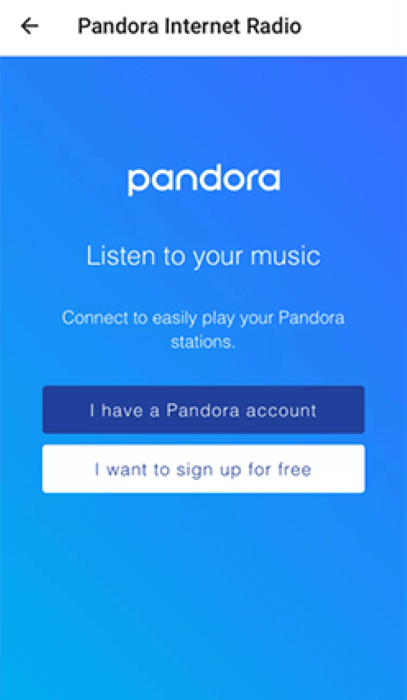
Speel Pandora Music met Google Home-opdrachten
Wanneer u de bovenstaande verbindingsstappen hebt voltooid, kunt u een spraakopdracht gebruiken om nummers af te spelen.
Hier zijn enkele basisverzoeken die u uw Google Assistent kunt vragen om Pandora Music in te schakelen. Als je Pandora niet hebt ingesteld als je standaardmuziekprovider, moet je 'Op Pandora' toevoegen wanneer je de spreekopdrachten gebruikt om Google Home in te schakelen. Je kunt vragen:
● OK Google, speel station/muziek af om een station of een nummer aan te vragen.
● Hey Google, maak een station aan om een station te maken.
● Hey Google, overslaan of OK Google, volgend nummer om een nummer over te slaan.
● Hey Google, pauzeer de muziek om het afspelen te hervatten.
● OK Google, Duim omhoog/omlaag voor dit nummer om je luisterervaring te personaliseren met je duimen.
● Hey Google, pauzeer/stop de muziek om Pandora te pauzeren of te stoppen.
● OK Google, draai het omhoog/omlaag om het volume aan te passen.
● OK Google, speel Music for Cooking, of OK Google, speel een hiphopstation om de toon te zetten met een genre, stemming of activiteit.
Pandora spelen op Google Home zonder Premium
Zoals eerder vermeld, kunnen gebruikers, zodra het Premium-abonnement van Pandora afloopt, niet meer offline naar de premiummuziek of het station luisteren. Ook al heb je ze van tevoren gedownload, je verliest ook de toegang tot al deze nummers.
Dus, is het mogelijk om vrijelijk Pandora's muziek te begrijpen en ze zonder enige beperking af te spelen op de Google Home-luidspreker? De software van derden TuneFab Pandora Music Converter is er voor jou.
Als een van de krachtigste en betrouwbaarste Pandora-muziekconverters, TuneFab Pandora-muziekconverter is extreem populair onder Pandora-gebruikers. Het is bedoeld om u te helpen download Pandora-muziek naar uw usb of lokale schijf, zelfs voor gratis gebruikers van Pandora.
Dan kun je die offline nummers bewaren en altijd en overal afspelen. Als je deze nummers op de Google Home-luidspreker wilt afspelen, upload je ze gewoon naar een muziekstreamingplatform zoals YouTube en speel je ze af op Google Home.
Als een intuïtieve Pandora-muziekdownloader kan TuneFab Pandora Music Converter eenvoudig Pandora-nummers, podcasts en albums extraheren, evenals afspeellijsten naar MP3, M4A, FLAC en meer audioformaten. Het wordt geleverd met een ingebouwde Pandora-webmuziekspeler en biedt een batch-downloadfunctie door simpelweg afspeellijsten naar de conversielijst te slepen en neer te zetten. Hiermee kunnen gebruikers niet alleen originele streamingtracks met een aanpasbare bitrate en samplefrequentie pakken, maar ook de muziek-ID3-tags en metadata-informatie behouden na de conversie.
Het beschikt over veelzijdige gemarkeerde functies:
Download Pandora Music naar MP3, M4A, WAV, FLAC, enzovoort voor permanent bewaren.
Bewaar Pandora-tracks met een hoge geluidskwaliteit tot 320 kbps, wat hoger is dan de 192 kbps van de Pandora-service zelf.
Zelfs Pandora-vrije gebruikers kunnen moeiteloos nummers van 3 minuten opnemen via TuneFab Pandora Music Converter
Sla alle nummers, inclusief nummers, afspeellijsten, albums en podcasts, in bulk op om tijd en moeite te besparen.
Ondersteun hoge conversiesnelheden tot 10x met geavanceerde hardware en GPU-versnellingstechnologieën.
Nu we zoveel details over de converter hebben geïntroduceerd, is het tijd om de download- en conversieprocedures nader te bekijken.
Stap 1. Download en start TuneFab Pandora Music Converter
Download de app gratis op uw computer en voer deze uit. Klik op "Open de Pandora-webspeler" op de welkomstpagina.
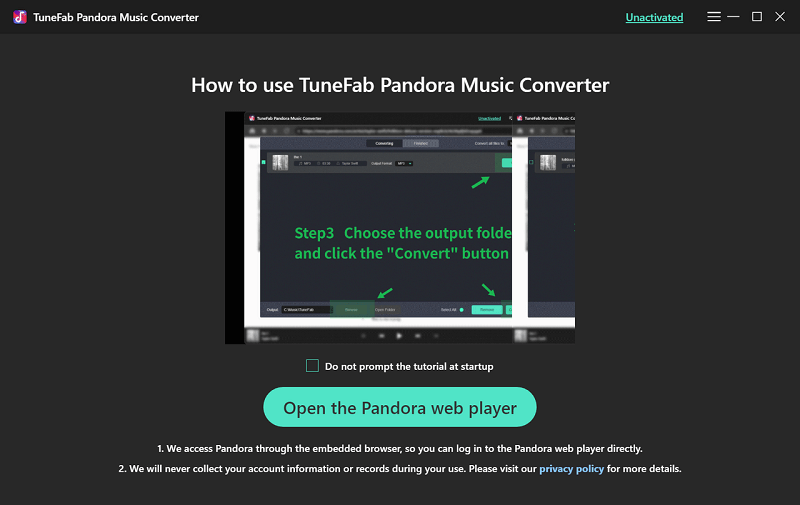
Stap 2. Meld u aan bij uw Pandora-account
Voer uw e-mailadres en wachtwoord in om u aan te melden bij uw Pandora-account. Vervolgens ziet u een pop-upvenster met het register van TuneFab Pandora Music Converter. U kunt gewoon op "Doorgaan met proefversie" klikken om van de proefversie te genieten voordat u een betaalde versie activeert.

Stap 3. Voeg nummers toe aan de conversielijst
Vervolgens ziet u de startpagina van de app. Blader en zoek naar nummers of stations die je leuk vindt op de webspeler en sleep er een naar het zwevende "+"-pictogram aan de rechterkant om het toe te voegen aan de conversielijst.

Stap 4. Stel de uitvoermap en -indeling in
Vervolgens kunt u op het pijlpictogram drukken om het uitvoerformaat te wijzigen. Ga terug naar de startpagina en klik op het pictogram "Drie regels" als u een algemene instelling van de uitvoermap of geavanceerde voorkeuren zoals samplefrequentie en bitsnelheid wilt hebben.
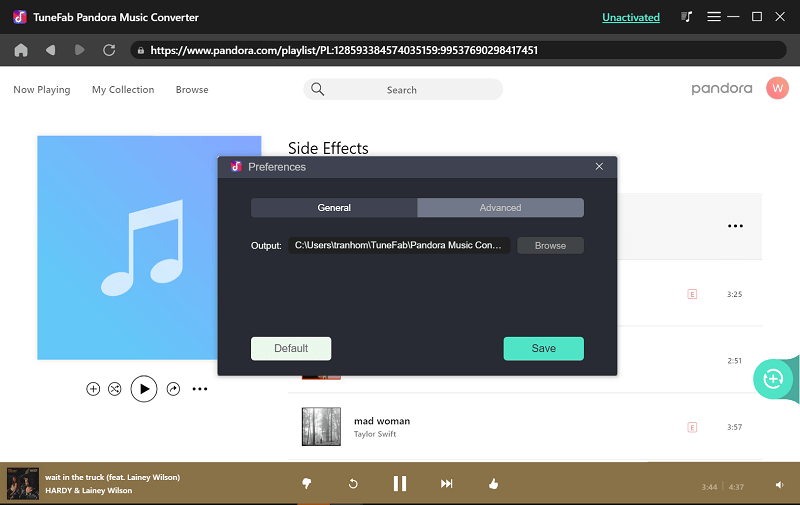
Stap 5. Begin met het converteren en controleren van downloads
Wanneer u klaar bent met alle instellingen, klikt u op "Alles converteren" om de conversie te starten. Vervolgens kunt u uitvoerbestanden bekijken in het gedeelte "Voltooid".

Veelgestelde vragen over Pandora spelen op Google Home
Waarom werkt Pandora niet op Google Home?
U kunt bepaalde situaties tegenkomen waarin Pandora niet werkt op Google Home. Hier zijn enkele tips voor enkele basiscontroles als u problemen met Pandora op Google Home wilt oplossen.
1. Werk de apps bij. Als er een update beschikbaar is voor je Google Home- of Pandora-apps, ga er dan gewoon voor, want veel bugs kunnen na de update worden opgelost.
2. Start de Google Home-speaker opnieuw op. Haal de stroombron eruit en sluit deze na enkele seconden weer aan. Start het vervolgens opnieuw op.
3 Koppel Pandora opnieuw aan Google Home. Ontkoppel uw Pandora-account van Google Home en start uw telefoon opnieuw op. Probeer dan je Pandora-account opnieuw te koppelen via de Google Home-app.
4. Controleer netwerkverbinding. Zorg ervoor dat je mobiele apparaat stabiel internet heeft en verbinding maakt met hetzelfde wifi-netwerk als je Google Home.
Hoe Pandora instellen als uw standaard muziekprovider?
1. Volg de onderstaande instructies om Pandora in te stellen als uw standaard muziekprovider.
2. Verbind je telefoon en de Google Home-speaker met hetzelfde netwerk.
3. Voer Google Home uit en tik op "Instellingen" op de startpagina.
4. Tik op "Muziek" onder de "Google Assistent". En selecteer Pandora om in te stellen als uw standaardmuziekprovider.
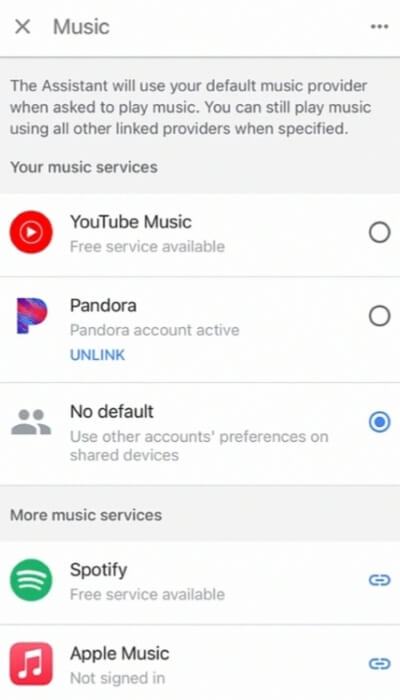
Conclusie
Als je Pandora premium hebt, is het eenvoudig om je Pandora te verbinden met Google Home en muziek af te spelen via de speaker. Als het abonnement afloopt, heb je echter geen toegang meer tot de Pandora-tracks, zelfs niet tot de nummers die je van tevoren hebt gedownload.
met TuneFab Pandora-muziekconverter, kun je al deze beperkingen weggooien en gemakkelijk Pandora-nummers pakken die je leuk vindt. Zodra je die nummers hebt gedownload, hoef je je geen zorgen meer te maken of je de toegang weer kwijtraakt en kun je ze vrij afspelen op de Google Home-luidspreker. Dus, probeer het eens als dat nodig is.













